Smartsheetを使ったWBSの作り方入門
プロジェクト管理において、WBS(Work Breakdown Structure)は非常に重要な役割を果たします。この記事では、WBSの基本構造と作り方、Smartsheetを活用したWBS作成の具体的な手順、そしてWBS作成時のベストプラクティスと注意点について詳しく解説します。プロジェクトの成功に向けて、効果が出るWBSを作成しましょう。
WBSの基本構造と作り方
WBS作成の準備
プロジェクトの目標設定
必要な情報の収集と整理

主要なステークホルダーの特定
WBS作成のツールとリソース
WBSテンプレートの選択とカスタマイズ
タスクの追加と編集
ガントチャートの利用方法
リソースの割り当てと管理
Smartsheetを使ったWBS作成のステップバイステップガイド
WBSテンプレートの利用
Smartsheet内のWBSテンプレートの選択と適用
Smartsheetには多くのWBSテンプレートが無料で用意されています。プロジェクトに適したテンプレートを選んで活用しましょう。SmartsheetのWBSテンプレートは、さまざまなプロジェクトタイプや業界に対応しており、初めてWBSを作成する際には非常に役立ちます。テンプレートでは基本的なタスクや構造が事前に設定されているので、WBSを迅速に作成できます。

テンプレートのカスタマイズ
タスクの追加と階層構造の設定
新規タスクの追加
階層構造の設定と編集
依存関係の設定と管理
タスク間の依存関係の設定
ガントビューの活用
コラボレーション機能の活用
チームメンバーの招待と権限設定
コメント機能と通知設定
WBS作成時のベストプラクティスと注意点
効率的なタスク分解のコツ
大きなタスクは適切に分解する
タスクの粒度の加減

WBS作成時の一般的なミスとその回避方法
過度な詳細化のリスク
タスク間の依存関係の誤設定
WBSの見直しと更新
定期的な見直し
変更管理プロセスの確立
成功するWBS作成のポイント
タスクの網羅性
リソースの最適配置
進捗管理とモニタリング
まとめ
WBS関連記事一覧

Smartsheetを使ったWBSとガントチャートの作成方法を解説。Smartsheetで効率的なプロジェクト管理をはじめましょう。
Read More

プロジェクト管理担当者必読!Smartsheet vs Excel、WBS管理に最適なのは?
プロジェクト管理で重要なWBS。ExcelとSmartsheet、どちらが最適かを徹底比較し、それぞれの強みを解説します。
Read More
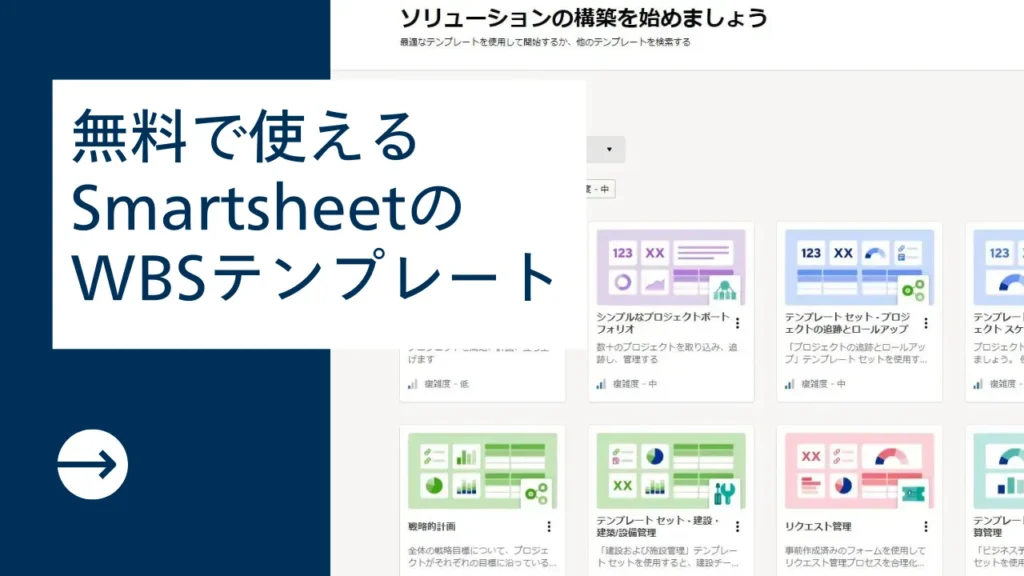
Smartsheetの無料WBSテンプレートを活用して、高機能なプロジェクト管理を実現。基本機能から活用法までを解説します。
Read More
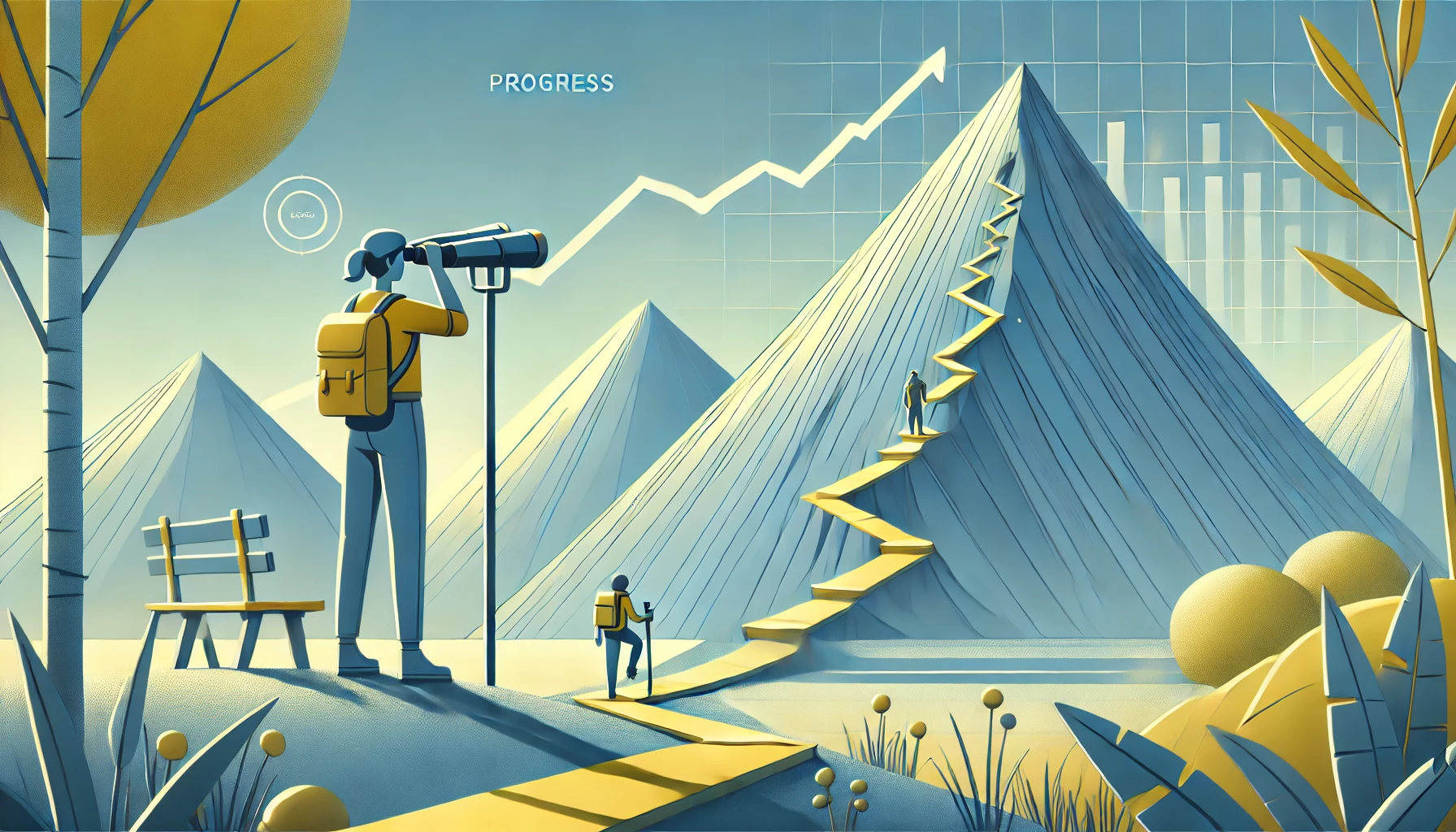
プロジェクトを見える化するSmartsheet WBSの進捗管理術
SmartsheetとWBSによる進捗管理手法を解説。プロジェクトの可視化から問題解決、情報共有まで、実践テクニックを網羅。
Read More

プロジェクト管理に欠かせないSmartsheet WBSのさまざまな作成例を解説。成功への実践ガイドを提供します。
Read More

Smartsheetを使ったWBSの作り方を解説。プロジェクト管理を効率化するための具体的な手順とコツを紹介します。
Read More
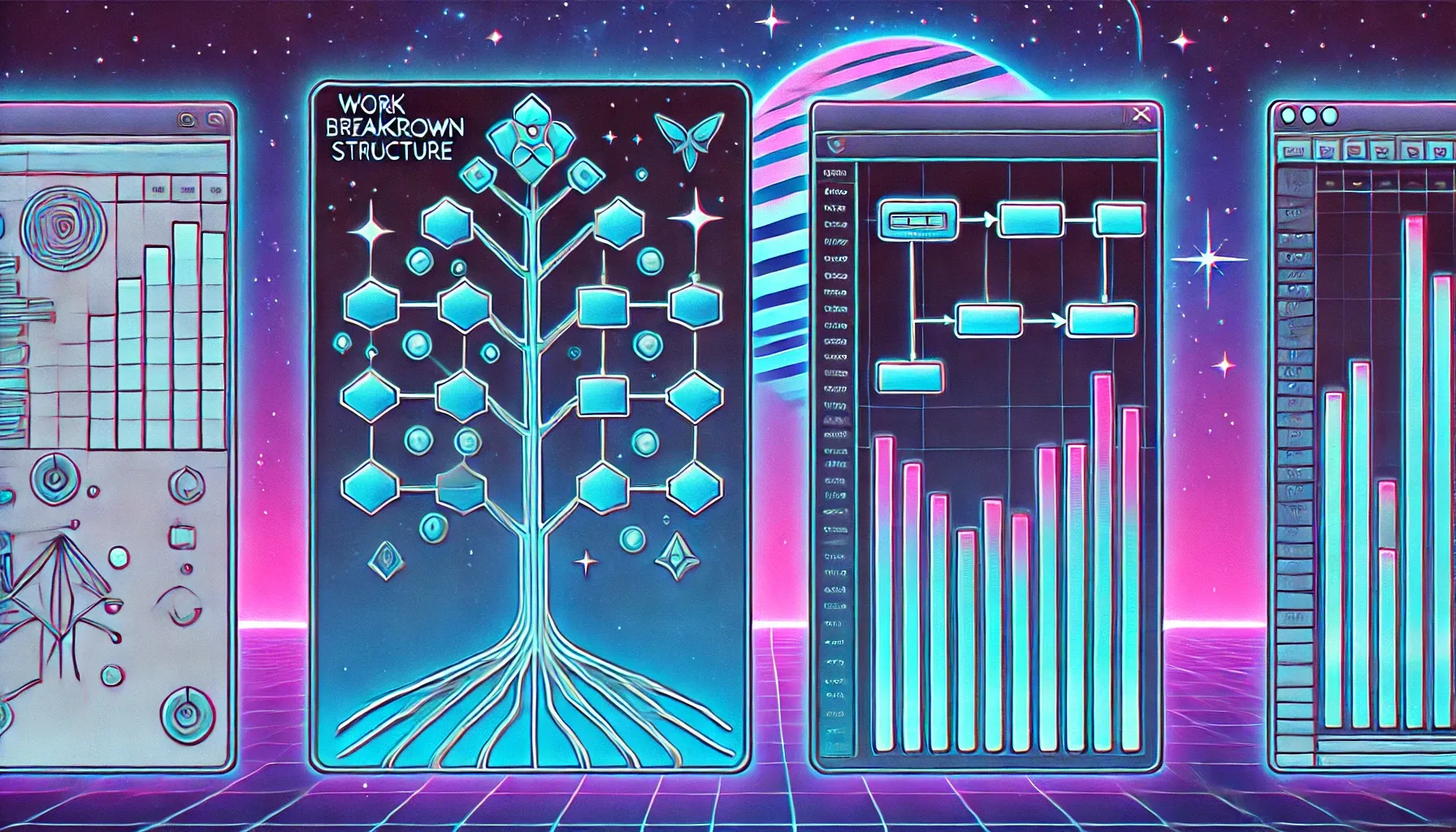
Smartsheet活用術:WBSとガントチャートの違いと効果的な使い分け
WBSとガントチャートの違いと使い分けを解説。コスト削減と成功率向上のヒントをSmartsheetの例で紹介します。
Read More

WBS(作業分解構成図)の基本からSmartsheetでの実践までを解説。プロジェクト管理の効率化を目指す方に最適です。
Read More